Лучшие способы 3 для переноса чата WhatsApp с iPhone на Samsung S9 / S9 Edge
Будучи одним из самых популярных приложений для обмена мгновенными сообщениями в мире, WhatsApp поставляется с множеством дополнительных функций. Пользователи могут сделать резервную копию своих чатов, а затем восстановить их на любом другом устройстве. Хотя существует множество способов передачи сообщений WhatsApp с iPhone на S9/S20, многие пользователи сталкиваются с нежелательными сложностями при переходе с устройства iOS на устройство Android. Если вам также сложно передавать сообщения WhatsApp с iPhone на S9/S20, не беспокойтесь. В этом руководстве мы научим вас, как перенести историю чата WhatsApp с iPhone на S9/S20 тремя различными способами.
Часть 1. Перенос чатов WhatsApp с iPhone на S9/S20 с помощью DrFoneTool
Приняв помощь DrFoneTool – передача WhatsApp, вы можете легко перенести историю чата WhatsApp с iPhone на Samsung Galaxy S9/S20. Это очень сложный и безопасный инструмент, который можно использовать для резервного копирования и передачи сообщений WhatsApp, Kik, Viber и LINE. Он обеспечивает быстрое и чрезвычайно простое решение для прямой передачи ваших сообщений WhatsApp с одного устройства на другое. Вы можете легко научиться передавать сообщения WhatsApp с iPhone на S9/S20, выполнив следующие действия.

DrFoneTool – передача WhatsApp
Перенос сообщений WhatsApp с iPhone на Android/iPhone.
- Перенесите iOS WhatsApp на устройства iPhone / iPad / iPod touch / Android.
- Поддержка резервного копирования социальных приложений на устройствах iOS, таких как WhatsApp, LINE, Kik, Viber, Wechat.
- Разрешить предварительный просмотр и восстановление любого элемента из резервной копии на устройство.
- Экспортируйте то, что вы хотите из резервной копии на свой компьютер.
- Выборочное резервное копирование и восстановление любых данных, которые вы хотите.
- Supported iPhone X/8/7/SE/6/6 Plus/6s/6s Plus/5s/5c/5/4/4s that run iOS 10.3/9.3/8/7/6/5/4
- Полностью совместим с Windows 10 и Mac 10.13/10.12/10.11.
1. Для начала подключите свой iPhone и S9/S20 к компьютеру и запустите DrFoneTool. Посетите модуль «Перевод WhatsApp».

2. Перейдите на вкладку WhatsApp на левой панели и нажмите «Передать сообщения WhatsApp».

3. Оба ваших устройства будут обнаружены приложением и будут предоставлены их снимки. Ваш iPhone должен быть исходным устройством, а S9/S20 — целевым устройством. Если нет, то нажмите на кнопку флип.

4. Просто нажмите кнопку «Перенести», чтобы перенести сообщения WhatsApp с iPhone на S9/S20. Согласитесь со всплывающим сообщением, нажав на кнопку «Да».

5. Это инициирует процесс передачи. Подождите некоторое время, пока приложение переместит ваши данные WhatsApp. Существующие сообщения WhatsApp на S9/S20 будут автоматически удалены.
6. Как только процесс завершится, вы получите уведомление. После этого вы можете безопасно удалить S9/S20 из системы и загрузить на него WhatsApp. Он автоматически найдет существующую резервную копию на устройстве. Просто нажмите на кнопку «Восстановить», чтобы завершить процесс.

Вот и все! Выполнив эти простые шаги, вы можете узнать, как напрямую перенести историю чата WhatsApp с iPhone на S9 / S20.
Часть 2. Экспорт чатов WhatsApp с iPhone на S9/S20
Вы также можете вручную экспортировать свои чаты WhatsApp. Если вы не используете какой-либо сторонний инструмент, такой как DrFoneTool, вам нужно перейти к каждому разговору и отправить его по электронной почте один за другим. Позже вы сможете просмотреть беседу, зайдя в свою электронную почту. Тем не менее, это решение не сможет синхронизировать ваши старые сообщения WhatsApp в вашем приложении S9/S20. Однако, если вы хотите, вы можете выполнить следующие шаги, чтобы узнать, как перенести историю чата WhatsApp с iPhone на S9 / S20 по электронной почте.
1. Во-первых, запустите WhatsApp на своем старом iPhone и проведите пальцем влево по разговору, который вы хотите сохранить.
2. Перейдите к опции «Еще» и нажмите «Электронный чат».
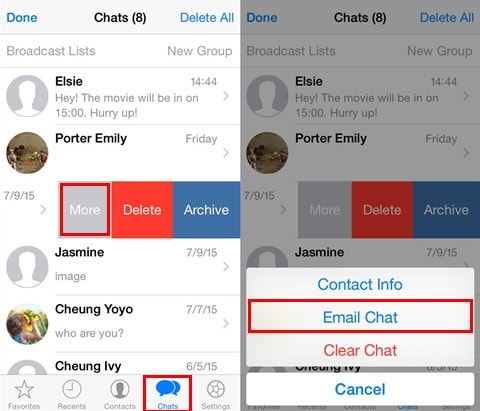
3. WhatsApp даст вам возможность отправить чат по электронной почте с мультимедиа или без него. Медиа-контент обычно включает фотографии, видео, аудио и т. д. Однако количество мультимедиа будет зависеть от максимального размера вложения, который позволяет сервер электронной почты.
4. Как только вы выберете соответствующую опцию, появится новое окно черновика почтового сообщения. Здесь вы можете указать идентификатор электронной почты отправителя (желательно ваш).
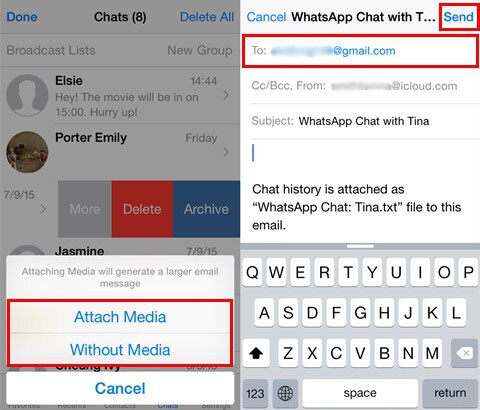
5. После того, как чат загружен, вы можете нажать на кнопку «Отправить».
Если вы хотите получить доступ к чату, вы можете просто открыть электронную почту на своем S9/S20 (та же учетная запись электронной почты) и просмотреть свои сообщения. Как уже говорилось, он не будет синхронизировать чат, отправленный по электронной почте, с вашим WhatsApp.
Часть 3. Перенос сообщений WhatsApp с iPhone на Android с помощью WazzapMigrator
Еще одно популярное решение, которое используется для передачи сообщений WhatsApp с iPhone на S9/S20, — это WazzapMigrator. Это бесплатное решение, которое может передавать ваши чаты и все известные медиафайлы, такие как видео, фотографии, документы и т. д. Однако вам понадобится iTunes резервный экстрактор для того, чтобы извлечь резервную копию WhatsApp из всей резервной копии iTunes. Хотя этот процесс немного сложен, вы можете узнать, как перенести сообщения WhatsApp из резервной копии iTunes на устройство Android Galaxy S9 / S20, выполнив следующие действия.
1. Прежде чем продолжить, убедитесь, что вы сделали резервную копию своих чатов WhatsApp. Для этого подключите iPhone к своей системе и запустите iTunes.
2. Выберите свое устройство, перейдите в раздел «Сводка» и выберите резервное копирование на локальный компьютер.
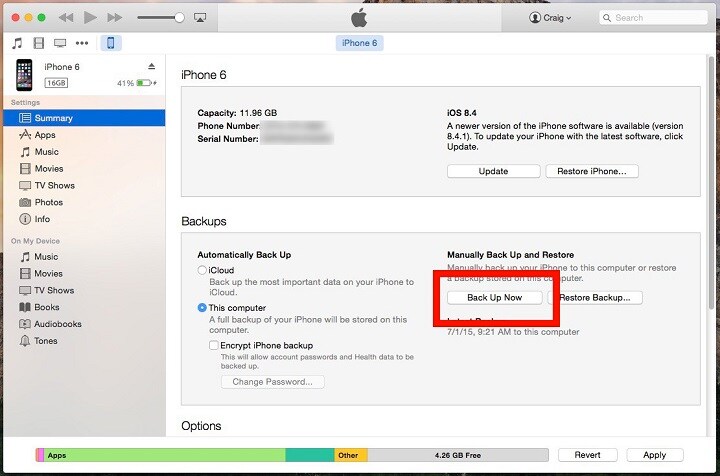
3. После того, как вы сделали резервную копию своего WhatsApp с iPhone, используйте средство извлечения резервных копий iTunes, чтобы извлечь из него файл резервной копии WhatsApp.
4. Подключите устройство S9/S20 к системе и перенесите на него извлеченный файл WhatsApp.
5. Отлично! Вы почти там. Теперь вам нужно зайти в Google Play Store и загрузить на него приложение WazzapMigrator.
6. Запустите приложение и нажмите «Выбрать архив iPhone». Выберите файл резервной копии iPhone, который вы недавно передали.
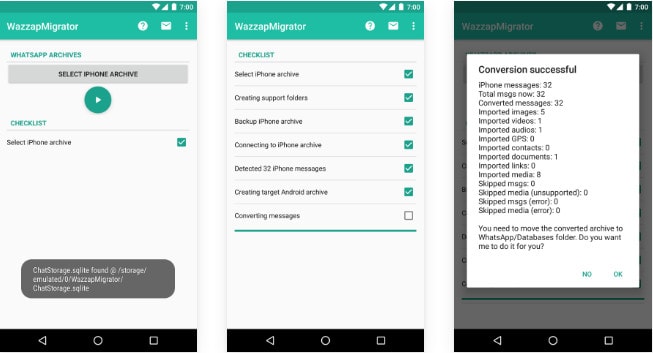
7. Это автоматически инициирует процесс передачи. Приложение выполнит определенный контрольный список и начнет передачу сообщений WhatsApp.
Как видите, есть несколько способов узнать, как перенести историю чата WhatsApp с iPhone на S9/S20. Хотя самым простым и быстрым из них является DrFoneTool – передача WhatsApp. Нативная техника может отправлять только ваши чаты по электронной почте, в то время как WazzapMigrator — сложное и трудоемкое решение. Таким образом, вы можете просто воспользоваться помощью DrFoneTool – WhatsApp Transfer и без проблем передавать сообщения WhatsApp с iPhone на S9 / S20. Загрузите этот очень полезный инструмент и легко управляйте своими данными.
последние статьи

